手机怎样连热点上网 手机热点连接电脑
更新时间:2024-06-20 13:46:45作者:xiaoliu
如今手机已经成为人们生活中不可或缺的重要工具,除了打电话发短信外,手机还可以作为热点连接电脑上网,让我们能够随时随地享受网络的便利。手机热点连接电脑的操作也并不复杂,只需几步简单的设置,就可以在没有WiFi的情况下实现上网需求。让我们一起来了解一下手机怎样连热点上网,让我们的生活更加便利和高效。
具体方法:
1点击“设置”。打开界面。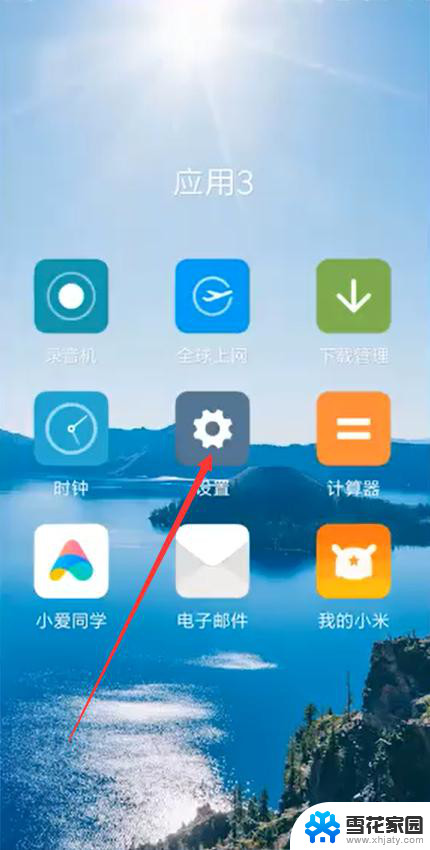 2点击“个人热点”。
2点击“个人热点”。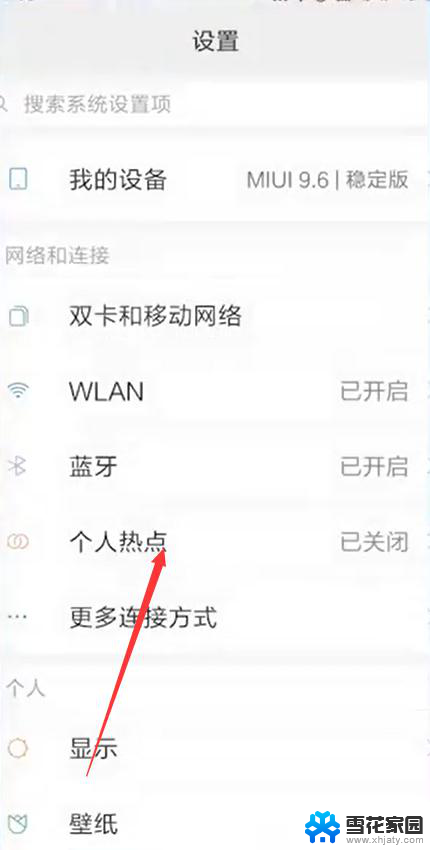 3点击“便携式WLAN热点后方的按钮”。
3点击“便携式WLAN热点后方的按钮”。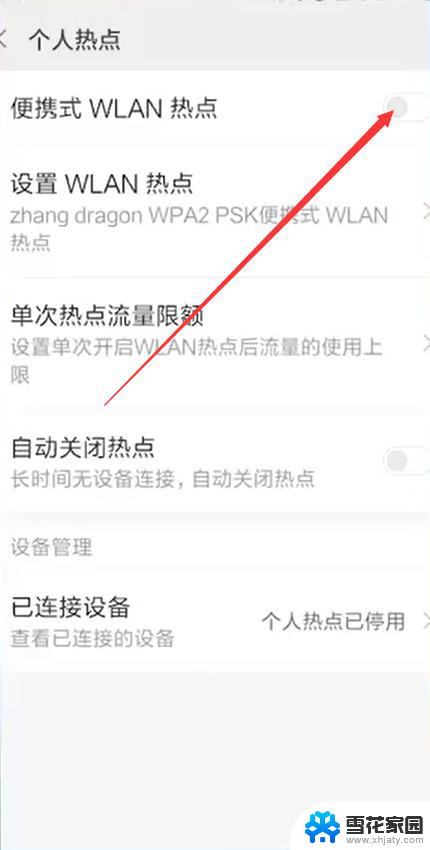 4点击“设置WLAN热点”。
4点击“设置WLAN热点”。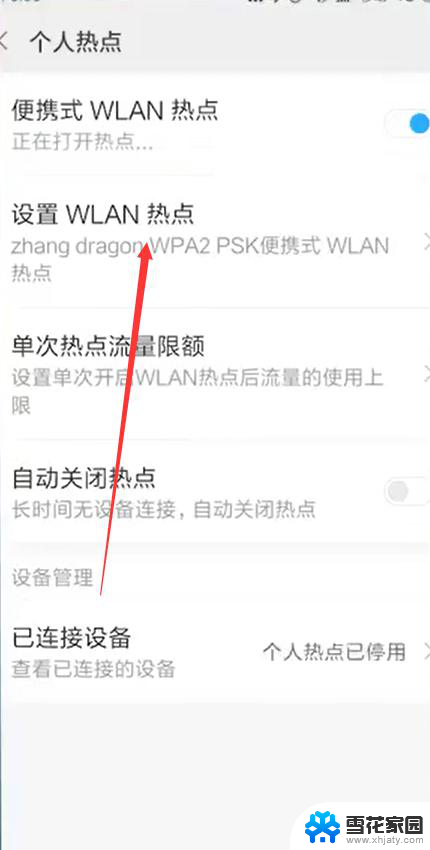 5点击“密码后方的眼睛”,记住密码。
5点击“密码后方的眼睛”,记住密码。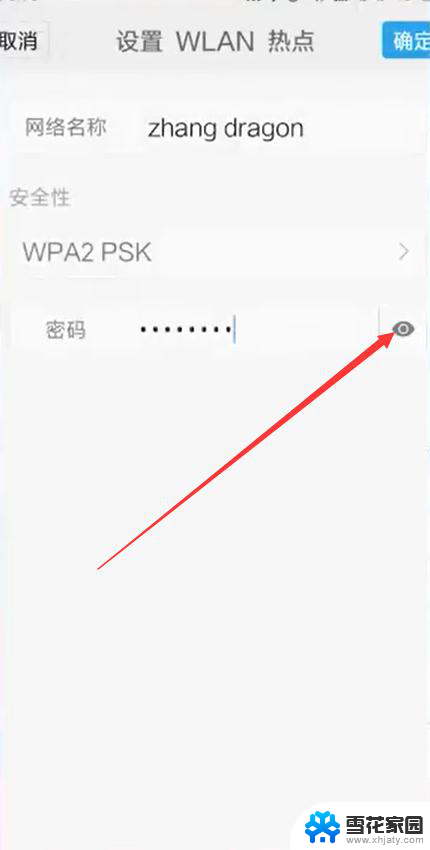 6打开另一部手机,点击“设置”。
6打开另一部手机,点击“设置”。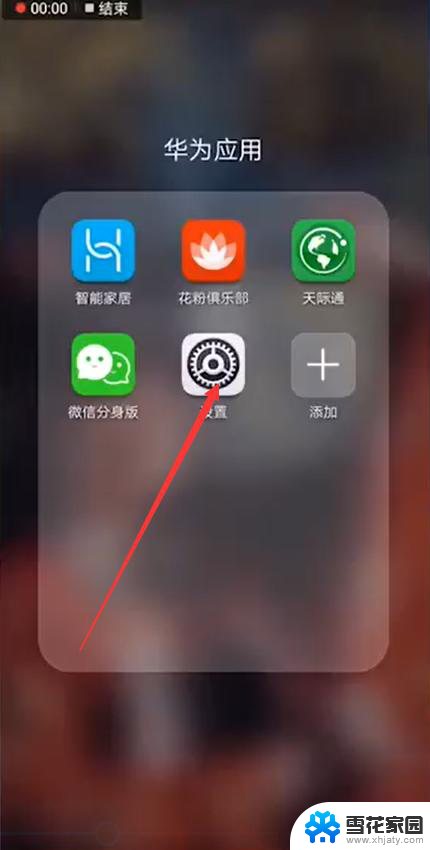 7点击“无线和网络”。
7点击“无线和网络”。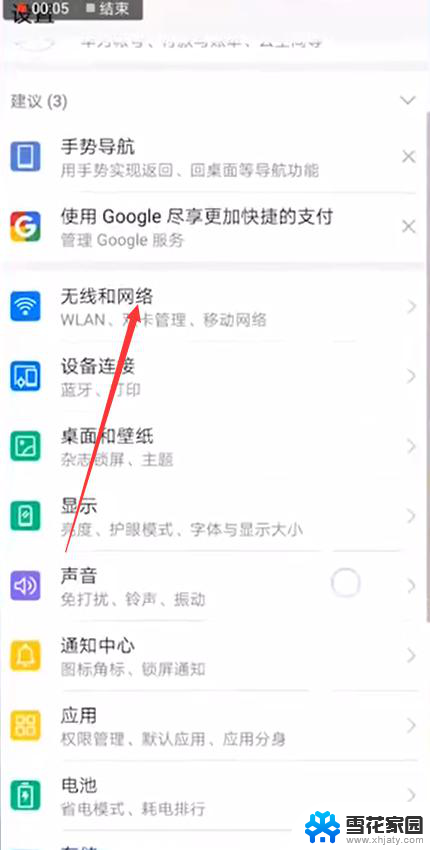 8点击“WLAN”。
8点击“WLAN”。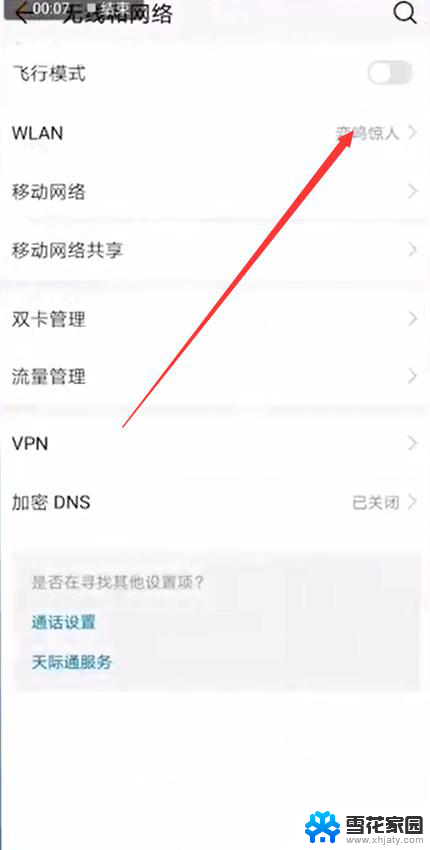 9打开刚刚设置的手机热点。输入密码,点击“连接”即可。
9打开刚刚设置的手机热点。输入密码,点击“连接”即可。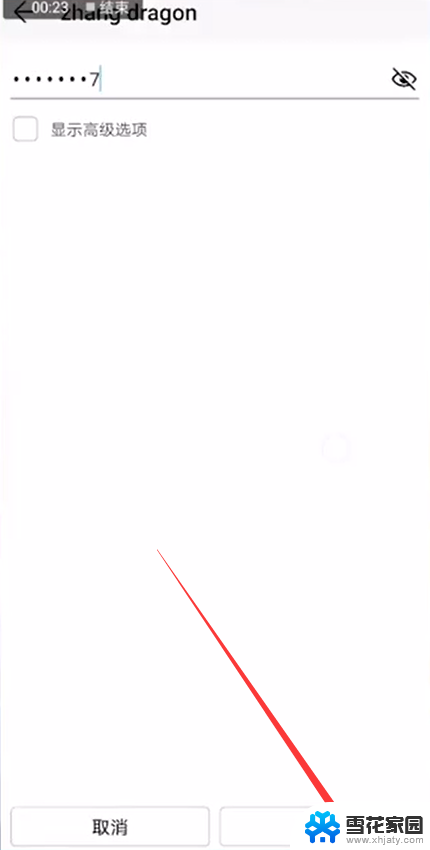 10总结如下。
10总结如下。
以上就是关于手机如何连接热点上网的全部内容,如果有遇到相同情况的用户,可以按照小编提供的方法来解决。
手机怎样连热点上网 手机热点连接电脑相关教程
-
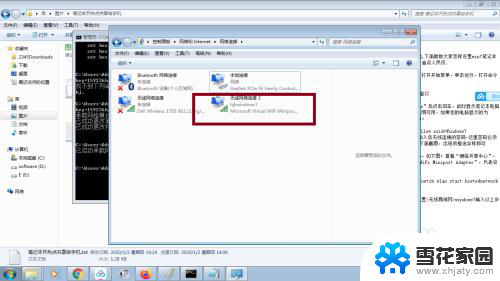 手机连电脑热点没网 热点手机连接笔记本上不了网怎么办
手机连电脑热点没网 热点手机连接笔记本上不了网怎么办2025-04-04
-
 怎样电脑连接手机热点 笔记本电脑如何连接手机热点
怎样电脑连接手机热点 笔记本电脑如何连接手机热点2024-03-19
-
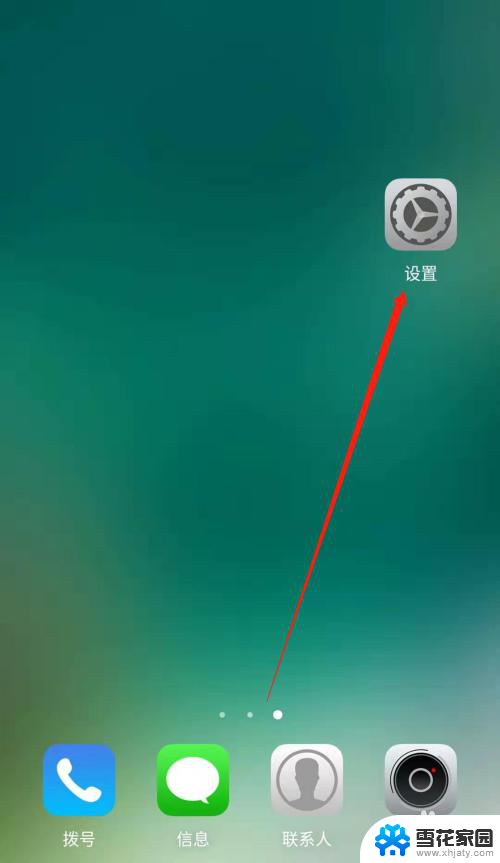 手机连接电脑热点怎么连接 手机热点如何连接电脑
手机连接电脑热点怎么连接 手机热点如何连接电脑2024-02-14
-
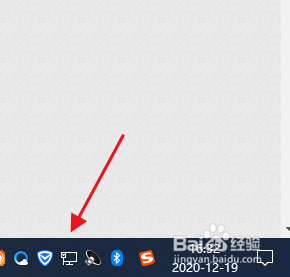 电脑与手机热点怎么连接 手机连接电脑热点的方法
电脑与手机热点怎么连接 手机连接电脑热点的方法2024-06-17
- 手机开热点电脑能连接吗 电脑连接手机热点步骤
- 电脑热点连不上怎么回事 电脑无法连接手机热点怎么办
- 手提电脑能连接手机热点吗 笔记本电脑连接手机热点教程
- oppo手机连接热点怎么连接 OPPO手机热点开启步骤
- 手机开的热点电脑连上没有网 笔记本连接热点手机上不了网的解决方案
- 手提电脑无法连接手机热点 电脑连接不上手机热点显示不出来怎么办
- 电脑怎么看是windows几的 如何确定电脑系统是Windows几
- 联想小新系统重置 联想小新笔记本系统重置密码
- nvidia怎么打开录制 NVIDIA显卡录像功能怎么打开
- 华为mate30怎么调声音大小 华为mate30怎么调整铃声音量
- 电脑频繁重启无法开机 电脑无法开机怎么解决
- 微信删除的号码怎么找回来 怎样找回被删除的微信联系人
电脑教程推荐